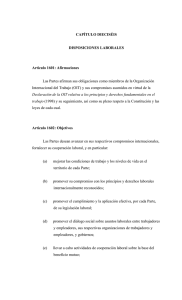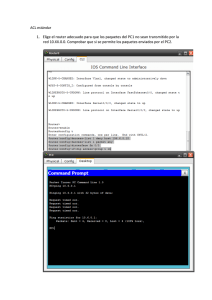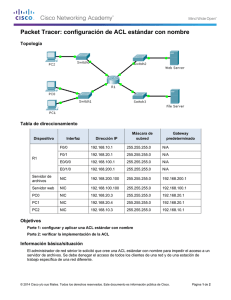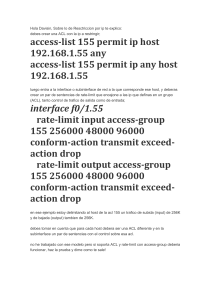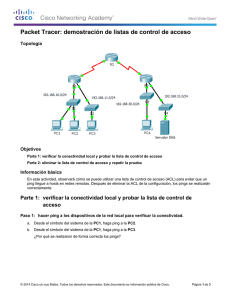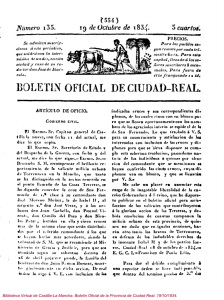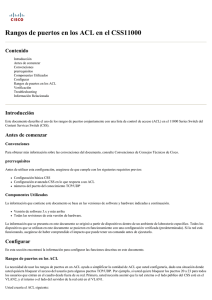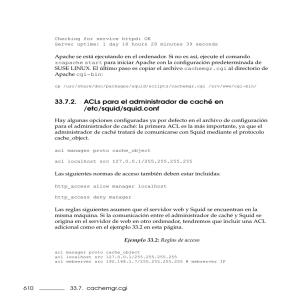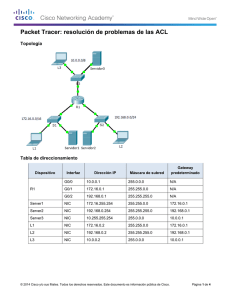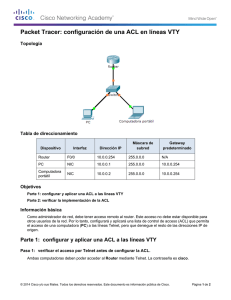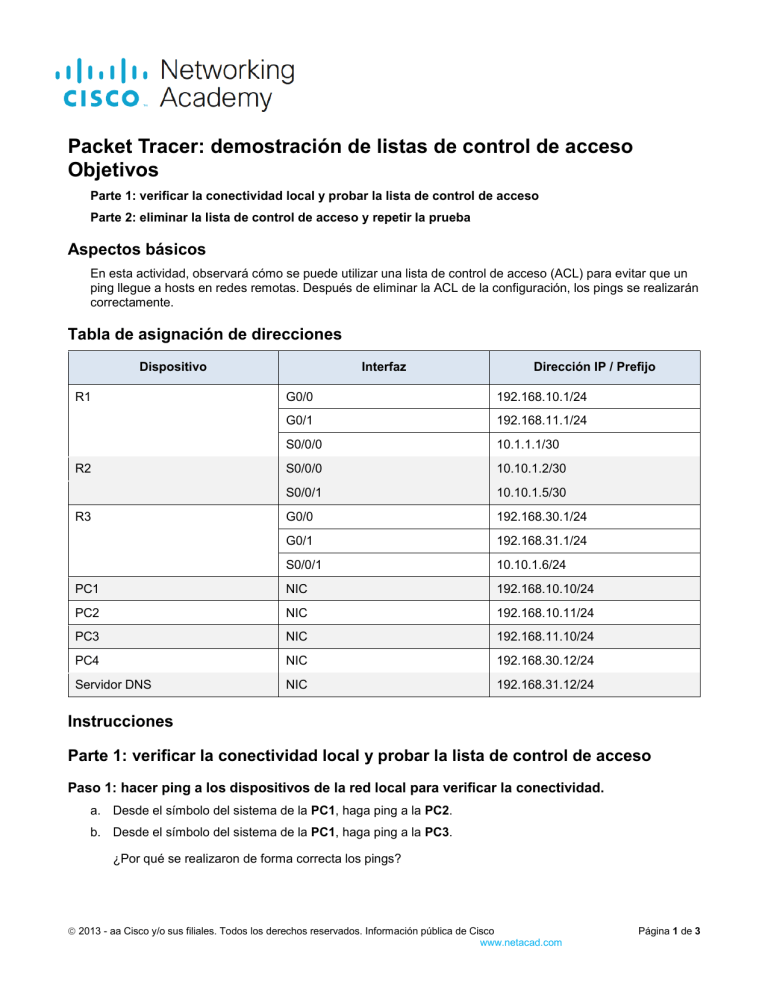
Packet Tracer: demostración de listas de control de acceso Objetivos Parte 1: verificar la conectividad local y probar la lista de control de acceso Parte 2: eliminar la lista de control de acceso y repetir la prueba Aspectos básicos En esta actividad, observará cómo se puede utilizar una lista de control de acceso (ACL) para evitar que un ping llegue a hosts en redes remotas. Después de eliminar la ACL de la configuración, los pings se realizarán correctamente. Tabla de asignación de direcciones Dispositivo R1 Interfaz Dirección IP / Prefijo G0/0 192.168.10.1/24 G0/1 192.168.11.1/24 S0/0/0 10.1.1.1/30 S0/0/0 10.10.1.2/30 S0/0/1 10.10.1.5/30 G0/0 192.168.30.1/24 G0/1 192.168.31.1/24 S0/0/1 10.10.1.6/24 PC1 NIC 192.168.10.10/24 PC2 NIC 192.168.10.11/24 PC3 NIC 192.168.11.10/24 PC4 NIC 192.168.30.12/24 Servidor DNS NIC 192.168.31.12/24 R1 R1 R2 R2 R3 R3 R3 Instrucciones Parte 1: verificar la conectividad local y probar la lista de control de acceso Paso 1: hacer ping a los dispositivos de la red local para verificar la conectividad. a. Desde el símbolo del sistema de la PC1, haga ping a la PC2. b. Desde el símbolo del sistema de la PC1, haga ping a la PC3. Pregunta: ¿Por qué se realizaron de forma correcta los pings? Escriba sus respuestas aquí. 2013 - aa Cisco y/o sus filiales. Todos los derechos reservados. Información pública de Cisco www.netacad.com Página 1 de 3 Packet Tracer: demostración de listas de control de acceso Paso 2: hacer ping a los dispositivos en las redes remotas para probar la funcionalidad de la ACL. a. Desde el símbolo del sistema de la PC1, haga ping a la PC4. b. Desde el símbolo del sistema de la PC1, haga ping al servidor DNS. Pregunta: ¿Por qué fallaron los pings? (pista: utilice el modo de simulación o vea las configuraciones del router para investigar). Escriba sus respuestas aquí. Parte 2: eliminar la ACL y repetir la prueba Paso 1: utilizar el comando show para investigar la configuración de la ACL. a. Desplácese hasta R1 CLI. Utilice los comandos show run y show access-lists para ver las ACL configuradas actualmente. Para obtener una vista rápida de las ACL vigentes, utilice show access-lists. Introduzca el comando show access-lists seguido de un espacio y un signo de interrogación (?) para ver las opciones disponibles: Abrir la ventana de configuración R1# show access-lists ? <1-199> ACL number WORD ACL name <cr> Si conoce el número o el nombre de la ACL, puede filtrar aún más el resultado del comando show. Sin embargo, el R1 tiene solo una ACL, por lo que basta con el comando show access-lists. R1#show access-lists Standard IP access list 11 10 deny 192.168.10.0 0.0.0.255 20 permit any La primera línea de la ACL impide cualquier paquete que se origine en la red 192.168.10.0/24 lo que incluye los ecos del protocolo de mensajería de control de Internet (ICMP) (solicitudes de ping). La segunda línea de la ACL permite que todo el resto del tráfico ip de cualquier origen atraviese el router. b. Para que una ACL tenga efecto en el funcionamiento del router, debe aplicarse a una interfaz en una dirección específica. En esta situación, la ACL se utiliza para filtrar el tráfico que sale de una interfaz. Por lo tanto, todo el tráfico que sale de la interfaz especificada de R1 se examinará contra la ACL 11. Aunque pueda ver la información de IP con el comando show ip interface, en algunos casos puede ser más eficaz utilizar solo el comando show run. Para obtener una lista completa de interfaces a las que se puede aplicar la ACL y la lista de todas las ACL configuradas, utilice el siguiente comando: R1# show run | include interface|access interface GigabitEthernet0/0 interface GigabitEthernet0/1 interface Serial0/0/0 ip access-group 11 out interface Serial0/0/1 interface Vlan1 access-list 11 deny 192.168.10.0 0.0.0.255 access-list 11 permit any El segundo símbolo de tubería '|» crea una condición OR que coincide con 'interfaz' O 'acceso'. Es importante que no se incluyan espacios en la condición OR. Utilice uno o ambos comandos para buscar información sobre la ACL. 2013 - aa Cisco y/o sus filiales. Todos los derechos reservados. Información pública de Cisco www.netacad.com Página 2 de 3 Packet Tracer: demostración de listas de control de acceso Pregunta: ¿A qué interfaz y en qué dirección se aplica la ACL? Escriba sus respuestas aquí. Paso 2: eliminar la lista de acceso 11 de la configuración. Es posible eliminar las ACL de la configuración por medio de la emisión del comando no access list [número de ACL]. el comando no access-list cuando se usa sin argumentos elimina todas las ACL configuradas en el router. El comando no access-list [número de ACL] solo elimina una ACL específica. La eliminación de una ACL de un enrutador no elimina la ACL de la interfaz. El comando que aplica la ACL a la interfaz debe eliminarse por separado. a. En la interfaz Serial0/0/0, quiten la lista de acceso 11 aplicada antes a la interfaz como filtro saliente: R1(config)# interface s0/0/0 R1(config-if)# no ip access-group 11 out b. En el modo de configuración global, elimine la ACL por medio del siguiente comando: R1(config)# no access-list 11 c. Verifique que la PC1 ahora pueda hacer ping al servidor DNS y a la PC4. Cerrar la ventana de configuración Fin del documento 2013 - aa Cisco y/o sus filiales. Todos los derechos reservados. Información pública de Cisco www.netacad.com Página 3 de 3